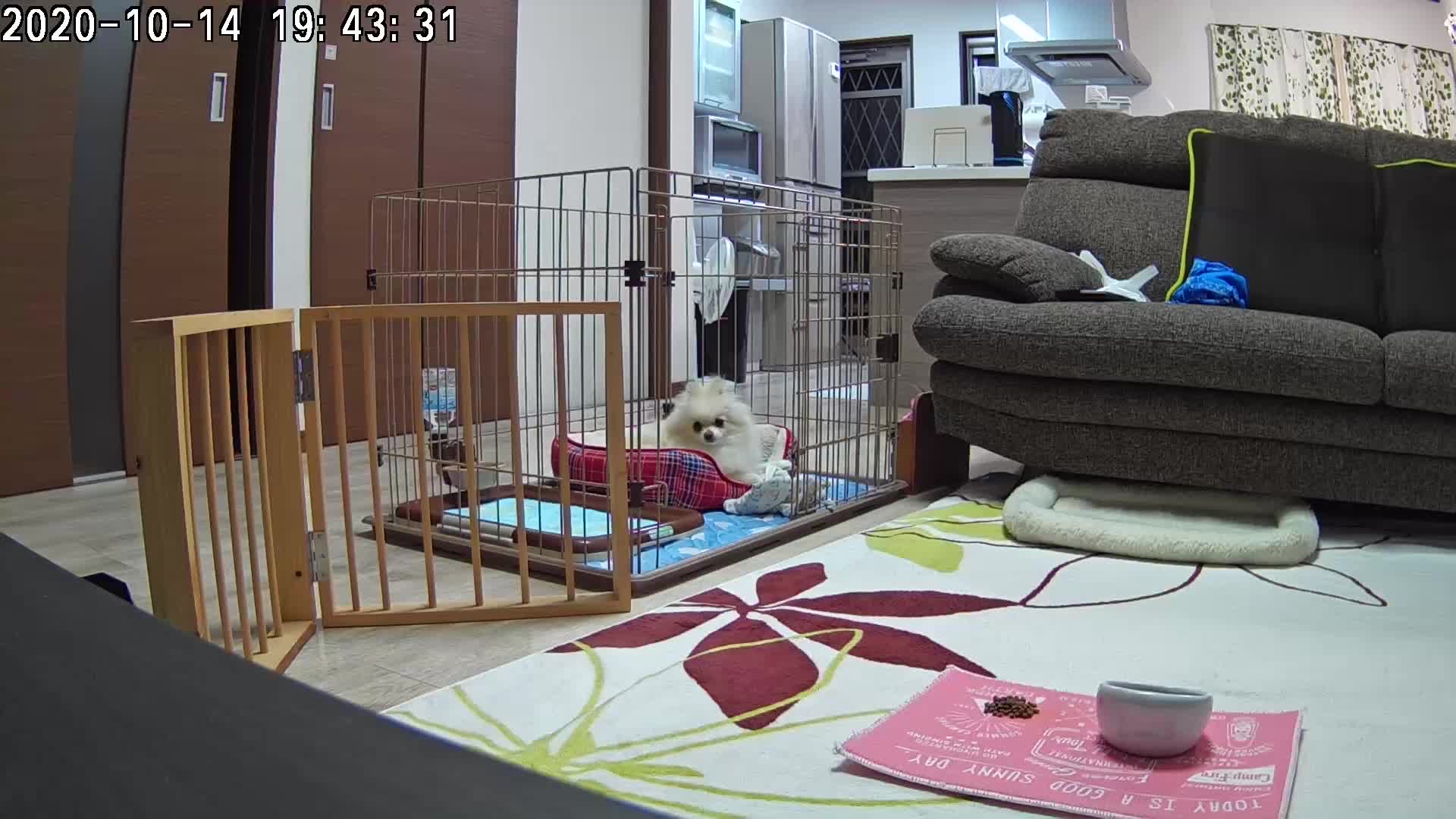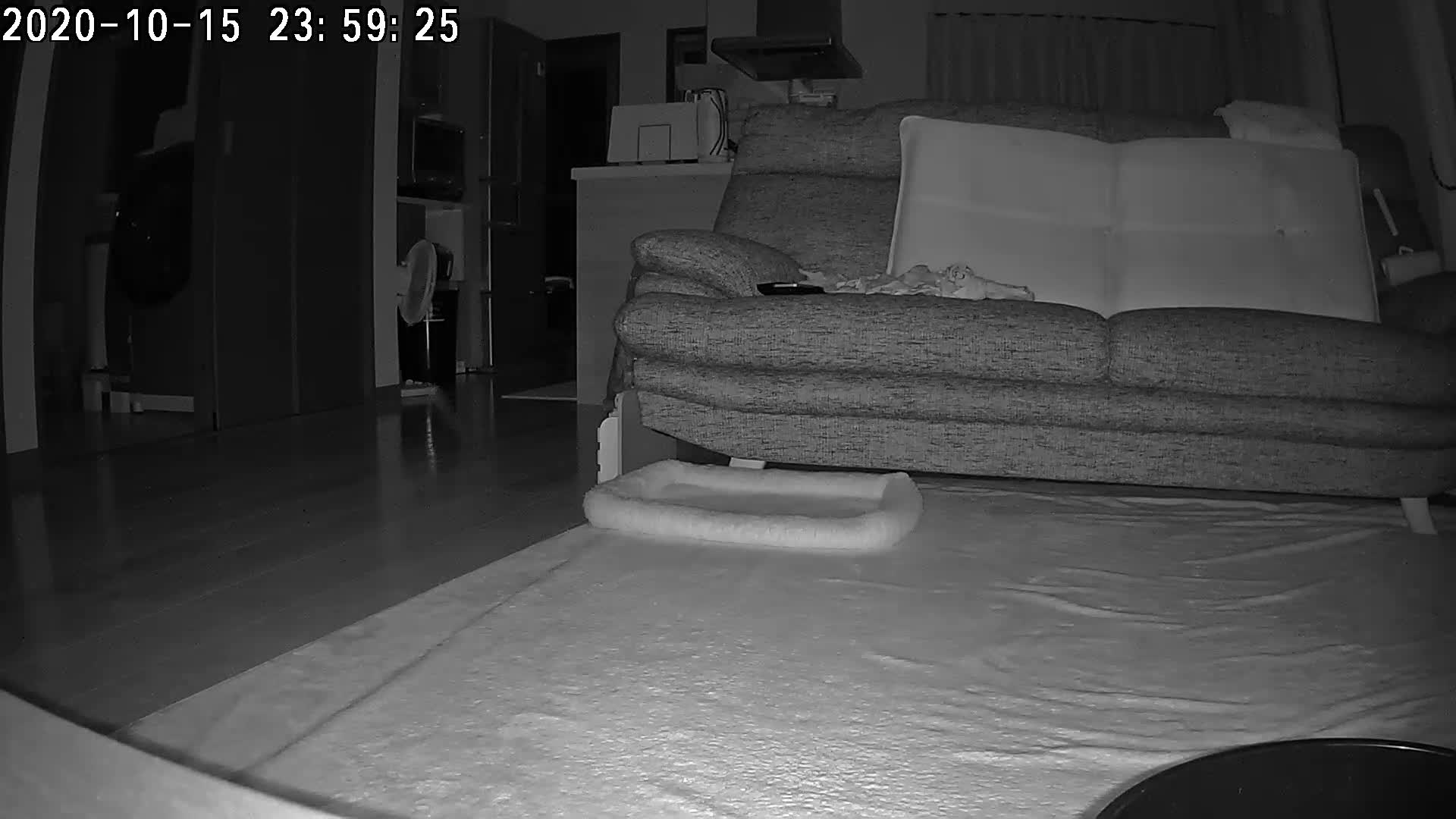見守り用ネットワークカメラ【TP-Link Tapo C200】をレビューしていきます。
画質や音質、操作性はもちろん、使って感じた「ここがちょっと残念」なポイントも紹介します。
上位モデル【Tapo C210】のレビュー記事はこちらです。
こんな人のお役に立てる記事です。

通販での人気や評価はすごく良いみたいだけど、実際のところはどうなの?
価格が安いから、ちょっと色々と気になる。
【TP-Link Tapo C200レビュー】5,000円以下で買える見守りカメラ
今回僕が購入したのは、通販で大人気のTP-Linkの「Tapo C200」ってカメラ。
我が家の留守番中のワンコの様子を見守るために購入しました。
商品の特徴と詳細はこんな感じ。
TP-Link Tapo C200の特徴
- 1080p、フルHD画質の鮮明な映像
- 広角カメラ&首振り機能で広範囲を見渡せる
- 夜間でも鮮明な映像を映し出せるナイトビュー搭載
- 動作を検知してスマホにお知らせする通知機能
- 音声での呼びかけはもちろん、双方向通話も可能
- スマホで簡単に切り替えられるプライバシーモードを搭載

| サイズ | 横幅 86.6 x 奥行き 85 x 高さ 117.7 mm |
| 重さ | 420g |
| 画質 | 1080p フルハイビジョン画質 |
| パン・チルト | 左右 360度 上下 114度 |
| 最大接続 | 最大32台 |
| 保証 | 3年保証 |
4,190円(税込み)で販売されているのが信じられないほどの高機能ですよね。
あまりにも安すぎるその価格に多少不安はありましたが、購入して大正解。
口コミ評価通りの良い商品でした。
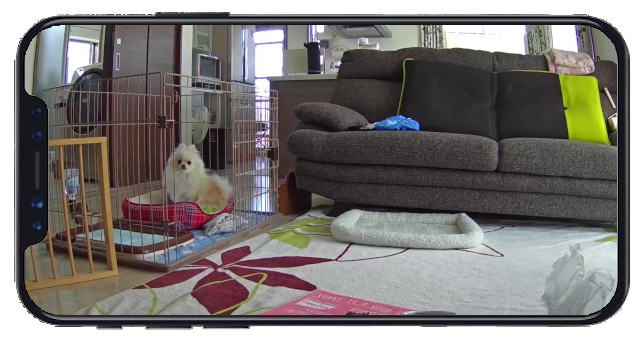
リアルタイムで留守番中のワンコの様子が見れるのは、すごく良いですね。
5,000円で、大きな安心感を得ることができました。

ここがスゴイ!【Tapo C200】の5つのお気に入りポイント
実際に使ってみることで、「良いところ」「悪いところ」をそれぞれ発見。
総合的には大満足の商品でしたが、【お気に入りポイント】と【残念ポイント】を紹介していきます。
お気に入りポイント
- 想像以上にきれいで鮮明な映像
- ナイトビジョン機能がすご過ぎる
- 小型で置き場所に困らないサイズ感
- 好きな画角をお気に入り登録可能なマーク機能
- 使わないときはプライバシーモードで安心
想像以上にきれいで鮮明な映像
想像していたよりも、はるかに画像が鮮明で驚きました。
実際に「Tapo C200」で撮影した画像がこちら。
まるでその場で直接見ているような鮮明な画像です。
本体の価格が価格だけに、あまり画質に期待していなかった僕には嬉しい誤算でした。
というわけで、アプリ内の録画ボタンを押しまくり。
普段見れない「一人でいる時のペットの様子」を録画しまくっています。
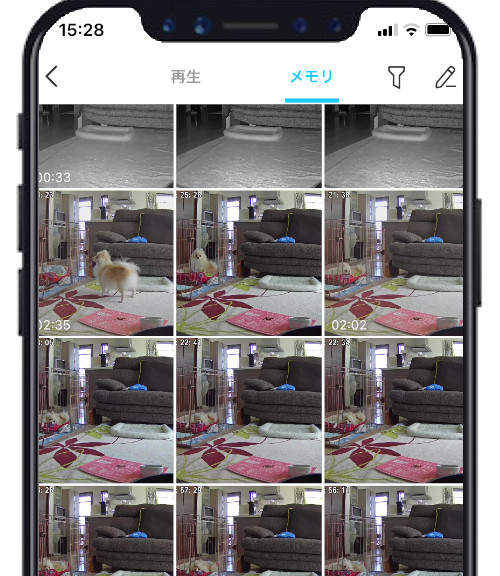
写真も動画も録画可能ですが、別売りのマイクロSDカードは必須ですね。
容量を気にせずに使うなら、64GB~128GBくらいがおすすめです。
ナイトビジョン機能がすご過ぎる
「Tapo C200」には、暗い室内でも鮮明な映像を映し出す【ナイトビジョン】という機能が搭載されています。
特に設定は不要で、室内が暗くなると自動的にこのモードに切り替わります。
で、驚いたのはその画像の鮮明さ。
こちらの画像を見て下さい。
なにがスゴイかって、これ、肉眼では何も見えない真っ暗な室内を映した様子なんです。
4,000円台のカメラでここまでやってくるなんて、TP-Link恐るべし・・ですね。
寝てるペットの様子はもちろん、赤ちゃんの見守りにも十分使える機能です。
普段絶対に見ることができない「自分の寝ている姿」を撮影するのも面白そうですねw
小型で置き場所に困らないサイズ感
購入前にサイズの確認はしていましたが、実物は想像よりもはるかにコンパクトでした。
実際のサイズ感はこんな感じ。

これくらいコンパクトであれば、置き場所にも困りませんね。
そしてさらに嬉しかったのは、付属の電源ケーブルの長さ。

3mもの長さがあるので、別途延長ケーブルを買わずに済みました。
好きな画角をお気に入り登録可能なマーク機能
「Tapo C200」は、スマホからの操作でカメラの角度を簡単に変えることができます。
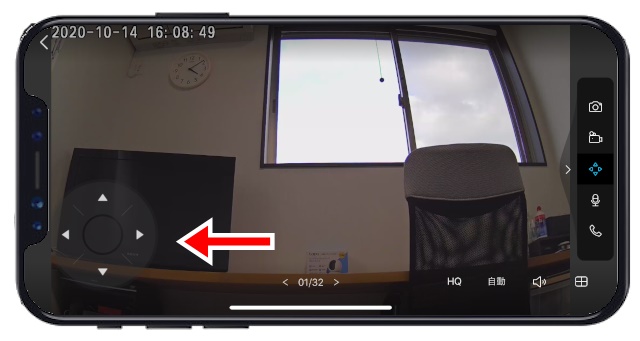
カメラの動きはとてもスムーズで、ガタツキもなくとても静かです。
で、僕のお気に入りは、好きな画角を記録しておける「マーク機能」。
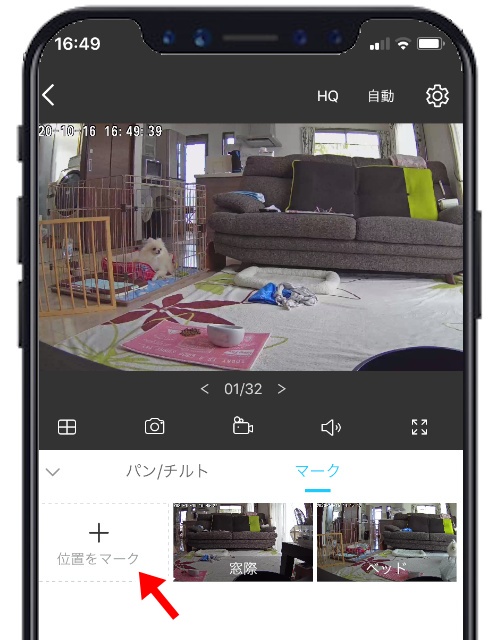
マーク機能を利用すれば、いつだってボタン一つで好みの画角を映し出すことができます。
色々と角度を手動で調整後、いつもの角度に戻す時にもすごく便利です。
使わないときはプライバシーモードで安心
カメラを使用しないときは、スマホからワンタッチでプライバシーモードに切り替えることができます。
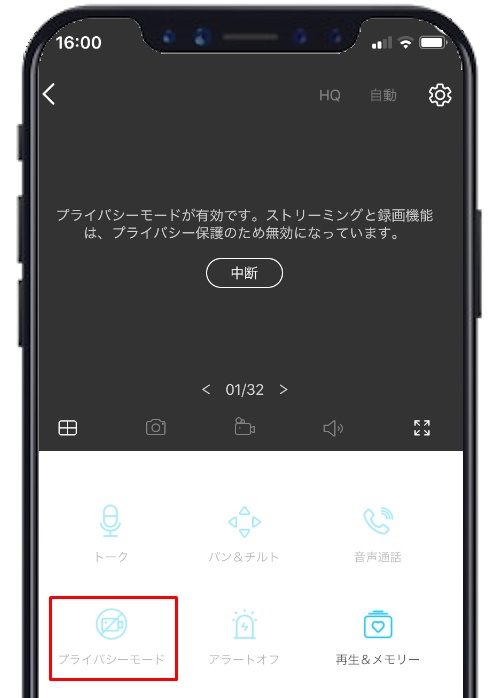
プライバシーモードをONにすると、録画はもちろんカメラ映像を確認することが一切できなくなります。
これ、外出時の見守り以外はカメラを必要としない我が家には、ピッタリの機能。
僕の場合、カメラで撮影されていると思うと、なんだか落ち着かないんですよね。
というわけで、我が家では必要な時以外は基本的にプライバシーモードにしています。
ちなみに、プライバシーモードからの復帰はわずか1~2秒程度の早さです。
使ってみて感じた【ちょっと残念なポイント】
総合評価としては大満足な「Tapo C200」ですが、そのすべてが気に入ったわけではありません。
ちょっと残念に感じたポイントを3つ紹介します。
ここが残念
- 説明書が付属していない
- 音質はそれほど良くない
- 動体検知はあまり実用性がない
- 説明書が付属していない
本体に付属してくるのは、初期設定の方法が簡単に書かれた紙きれ1枚のみ。

使い方が記載された説明書は付属していません。
アップル製品などもそうですが、海外製の商品ではこれが当たり前なのですかね?
というわけで、細かい機能の使い方等を知りたいときはオンライン説明書を確認する必要があります。
- 音質はそれほど良くない
映像はとても鮮明できれいですが、音質はそれほど良くないですね。

ただし、赤ちゃんやペットの泣き声を確認するには十分なレベル。
問題なのは、カメラを通して双方向で会話をする場合。
多分、「え?なに?」って何度も聞き返す羽目になります。
全く使えないということはないので、付いていないよりはあった方が良いレベルの感じです。
- 動体検知はあまり実用性がない
我が家では、せっかくの動体検知機能は「オフ」にして使用しています。
その理由は、感度が敏感過ぎてやたらとスマホに通知が届くから。
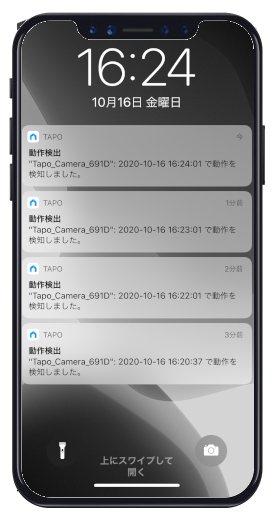
スマホアプリ側で感度の調整は可能にはなっていますが、それでもやっぱりめちゃくちゃ通知が来ます。
これ、外出先で気になって仕方ないんですよね。
防犯用として玄関などへの設置時には便利な機能ですが、動き回るペットの見守りにはあまり向いていません。
Tapo C200を使い始める手順
届いてから実際に使い始めるための手順は、めちゃくちゃ簡単。
全部含めても、かかった時間は5分くらいでした。
使い始める手順
- 専用アプリをスマホにダウンロード
- 本体の電源を入れる
- アプリの指示に従って設定
step
1専用アプリをスマホにダウンロード
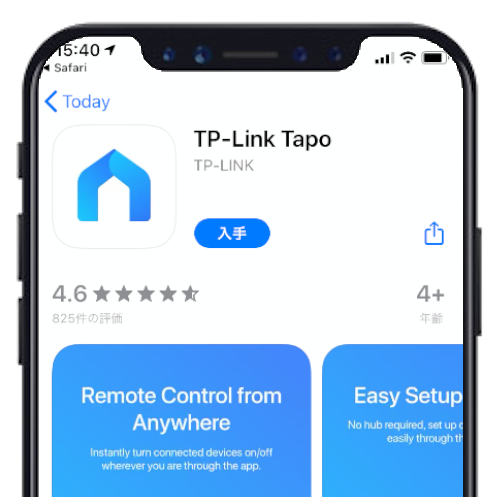
設置ガイドに記載のQRコードを読み取って、専用アプリをスマホにダウンロードします。
step
2本体の電源を入れる

本体には、電源を含めボタン類は一切ありません。
電源アダプターを差し込めば、自動的に電源が入ります。
step
3アプリの指示に従って設定
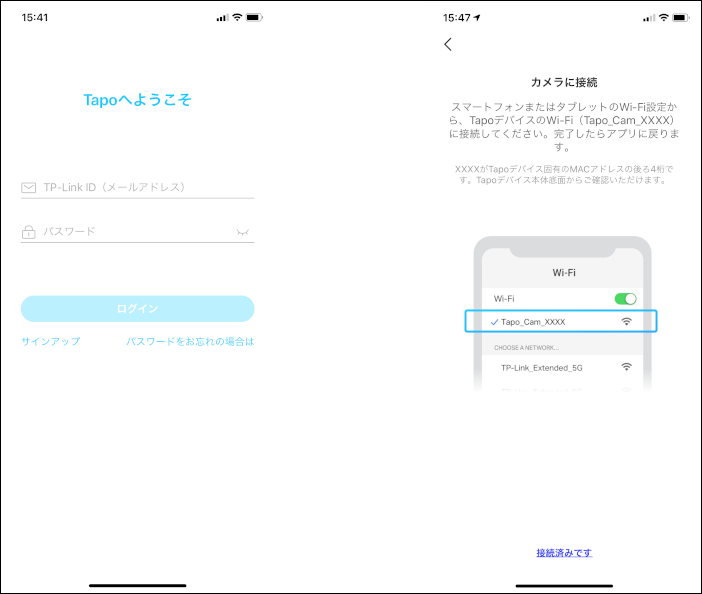
後はアプリの指示に従って、設定していくだけ。
具体的には、以下の設定を行います。
設定項目
- メールアドレスとパスワードの登録
- 送られてきたメール内のリンクをクリック
- Wi-Fiの設定
わかりづらかったポイントとその方法
初期設定終了後、使用時にちょっとわかりづらかったポイントとその方法を紹介します。
ここがわかりづらかった
- マイクロSDカードの差込口
- マイクロSDカードのフォーマット方法
- 動体検知機能の切り方
マイクロSDカードの差込口
「Tapo C200」はマイクロSDカードなしでも使えます。
ただし、常時録画やお気に入り動画を保存するためにはマイクロSDカードが必要。
ですが、その差込口の位置がとにかくわかりづらいんです。

カメラをスマホで操作して、一番上までもっていくとマイクロSDカード差込口が現れます。
マイクロSDカードのフォーマット方法
マイクロSDカードを使用するためには、「Tapo C200」本体でカードの初期化を行わなければいけません。
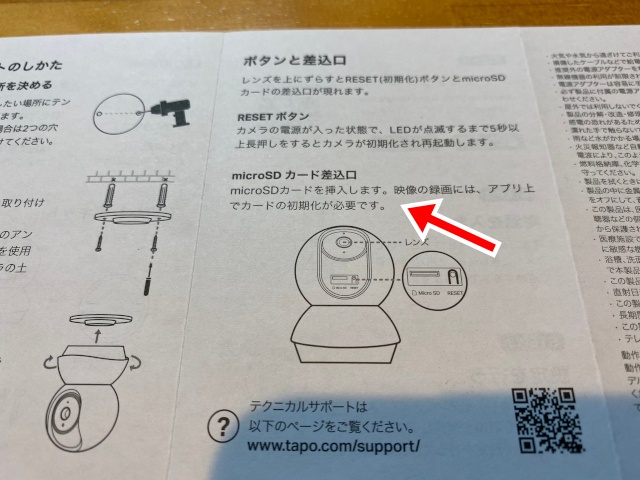
ですが、肝心の初期化方法が書かれていません。
色々いじっている内に見つけましたが、さすがにこれくらいは記載してほしかったですね。
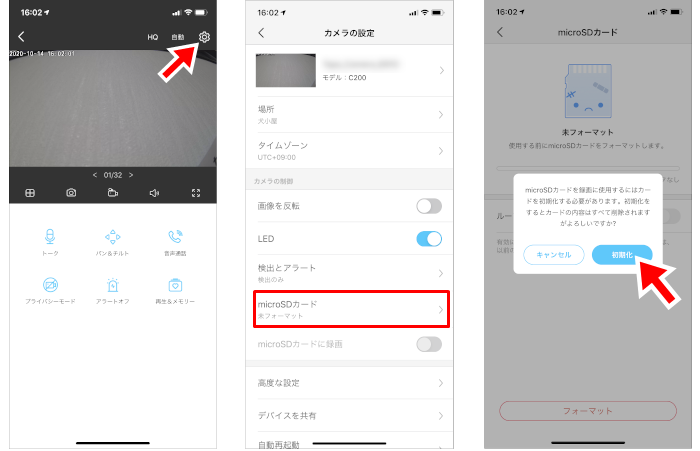
動体検知機能の切り方
やたらとスマホに届く動体検知通知を切りたかったのですが、これまたその操作説明はなし。
以下の方法で、スマホに通知が来ないように設定できます。
動体検知通知の切り方
設定 → 検出とアラート → 動体検知をOFF
まとめ:5,000円以下で手に入るコスパ最強のネットワークカメラ
なんども書きますが、5,000円以下という価格設定には驚きです。
ネットワークカメラって、その多くは最低でも7,000円くらいから30,000円前後しますからね。
しかもそれでいて、それらを上回るほどの高機能。
購入時にはいくつかの機種で迷いましたが、結果的にはお買い得なこのモデルを選んで大正解でした。
今後は、同カメラの追加購入と設置を考えています。
さすがに最大数の32台まで増やすことはないですが、あと2~3ヶ所映像の確認がとれたら便利そうです。
👉上モデル【Tapo C210】との比較記事はこちら
-

-
見守りカメラ【Tapo C210レビュー】C200との画質の違いや複数台設置
続きを見る